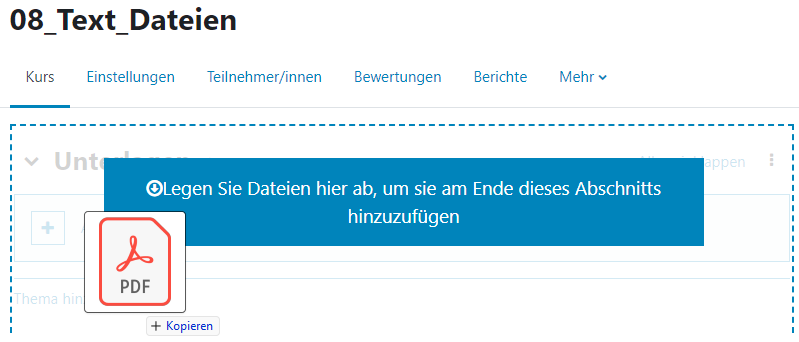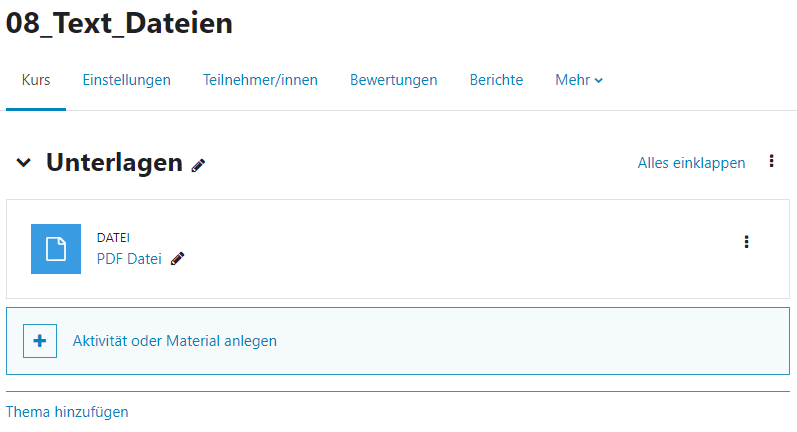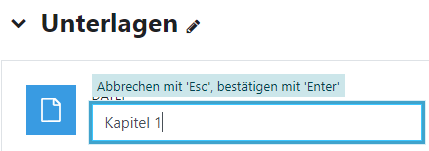Text & Dateien
Text und Dateien im Moodle zur Verfügung stellen.
Text
Um Probleme im Moodle zu vermeiden, fügen Sie Text bitte ohne Formatierungen ein.
Unter Windows gehen Sie dafür wie folgt vor:
- Markieren Sie den zu kopierenden Text z. B. in Word.
Nach einem Rechtsklick auf den markierten Bereich wählen Sie "Kopieren" oder kopieren Sie den Text mit Strg + C.
Machen Sie anschließend im Moodle im Editor einen Rechtsklick und wählen Sie "Als unformatierten Text einfügen" oder fügen Sie den Text mit Strg + Umschalttaste/Shift + V ein.
Unter macOS gibt es den Shortcut: Umschalttaste/Shift – ALT – CMD – V
Moodle auf YouTube: Textseite
Dateien
Es gibt mehrere Varianten um Dateien im Moodle hochzuladen. Die einfachste Möglichkeit ist per Drag & Drop:
- Im Bearbeitungsmodus können Sie per Drag & Drop die Datei von einem Speicherort auf Ihrem PC/Laptop in den gewünschten Bereich im Moodle hineinziehen. Bei Dokumenten empfehlen wir den Upload als PDF. Es ist auch ein Upload von mehreren Dateien gleichzeitig möglich.
- Die Datei wird hochgeladen und steht danach sofort zur Verfügung.
- Mit Klick auf das Stift-Symbol neben dem Dateinamen kann die Datei umbenannt werden. Über die "Enter-Taste" wird die Eingabe bestätigt und gespeichert.
- Die Datei kann auch per Drag & Drop nach oben oder unten verschoben werden.
Moodle auf YouTube: